Configurações personalizadas de bot
Novas conexões são configuradas com as imagens e mensagens padrão, que serão exibidas no chat do bot. No entanto, algumas dessas mensagens e imagens são personalizáveis.
Configurações de mensagem
Nesta seção você pode personalizar em cada cultura (espanhol - inglês - português) o nome do bot, a mensagem de atenção e a mensagem de despedida, para modificá-los faça o seguinte:
1. Vá para o Configurações de mensagem. A configuração ativa será selecionada por padrão.
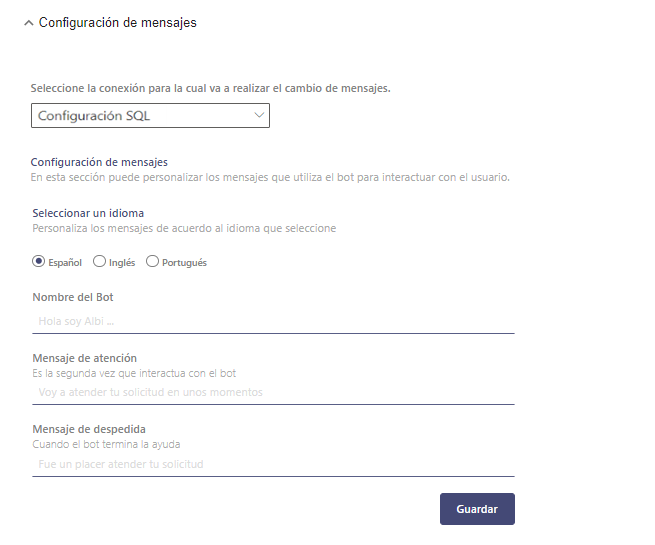
2. Selecione a conexão para a qual você está alternando as mensagens.
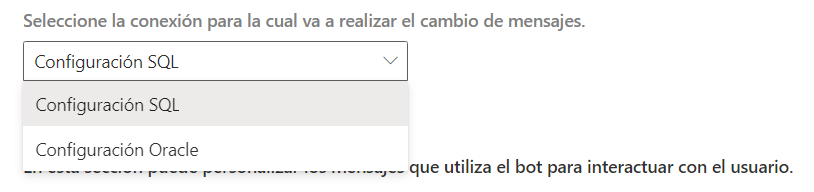
3. Digite o nome do bot, a mensagem de atenção, a mensagem de despedida para cada cultura (espanhol - inglês - português) de acordo com as necessidades que precisam ser personalizadas e clique em Salvar.
⚐ Nota: Ao pressionar salvar deixando os campos vazios (Nome do Bot – Mensagem de Atenção – Mensagem de Despedida), os valores padrão que o Bot vem com pré-configurados são configurados.
Configurações de imagem
Para modificar as imagens do bot, faça o seguinte:
1. Vá para o Configurações de imagem. A configuração ativa será selecionada por padrão.
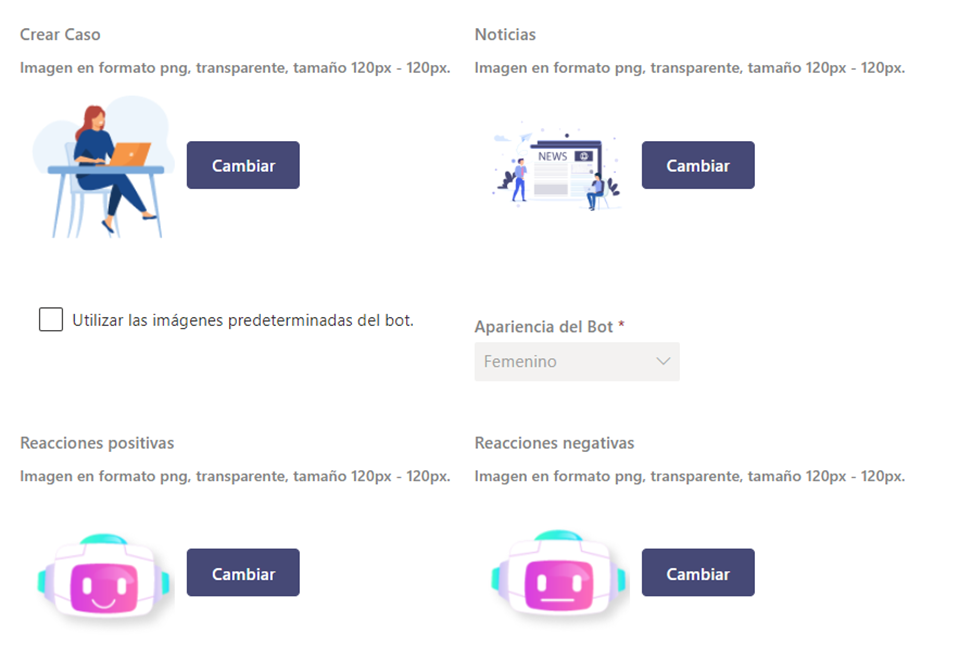
2. Selecione a conexão para a qual você vai alterar as imagens.
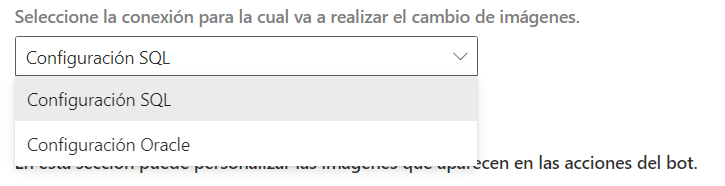
3. Clique no botão Mudar Do campo Criar caso, selecione a URL da imagem a ser exibida no cartão de criação de caso e clique em Salvar.
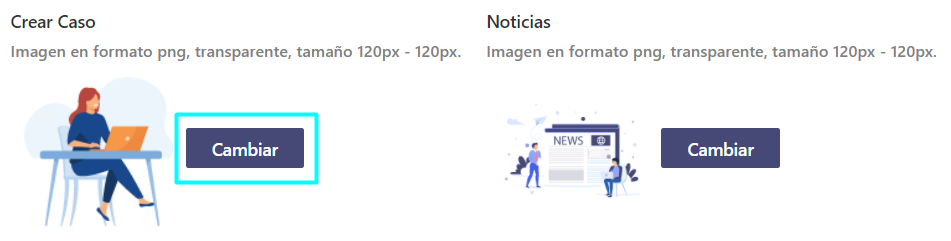
4. Clique no botão Mudar Do campo Notícia, selecione o URL da imagem que será exibida ao visualizar notícias e clique em Salvar.
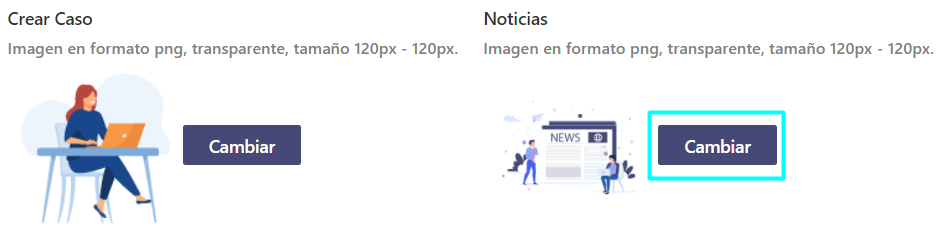
5. Se você quiser alterar as imagens padrão do bot para reações positivas e negativas, desmarque a caixa de seleção Usar as imagens padrão do bot. Esta ação desativará a seleção de Aparência do bot e habilite a seleção de imagens para campos Reações positivas e Reações negativas.
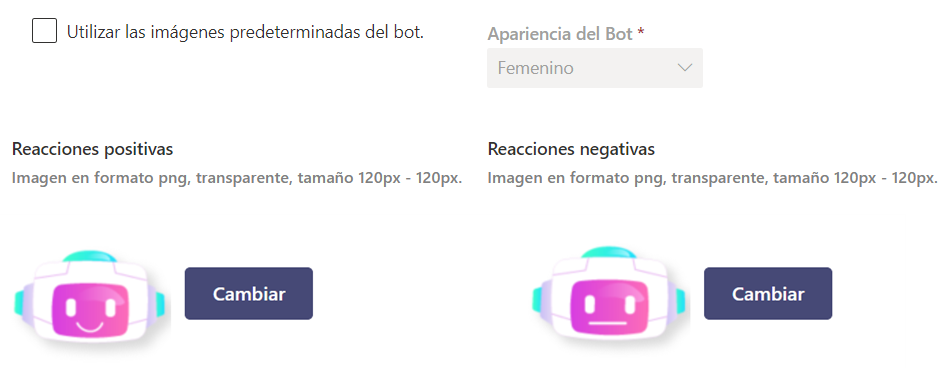
6. Clique no botão Mudar Do campo Reações positivas e selecione o URL da imagem para as reações positivas do bot.
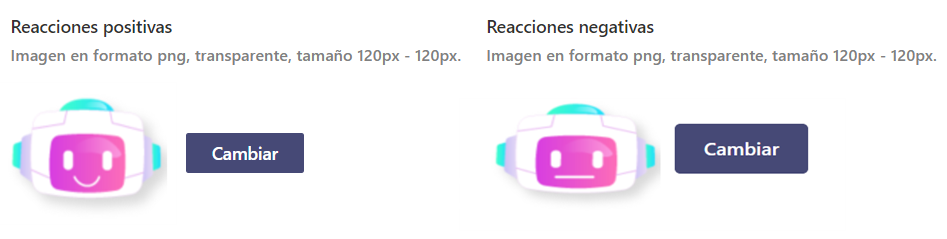
7. Clique no botão Mudar Do campo Reações negativas e selecione o URL da imagem para as reações negativas do bot.
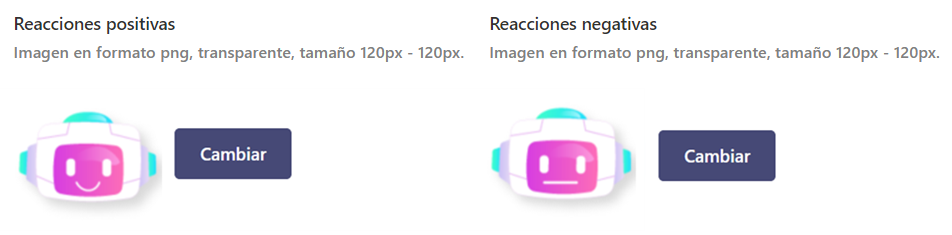
8. Se você quiser usar as imagens padrão do bot para reações positivas e negativas, marque a caixa de seleção Usar as imagens padrão do bot e selecione a aparência do bot (Feminino, Masculino). Esta ação desativará a seleção de imagens para campos Reações positivas e Reações negativas.
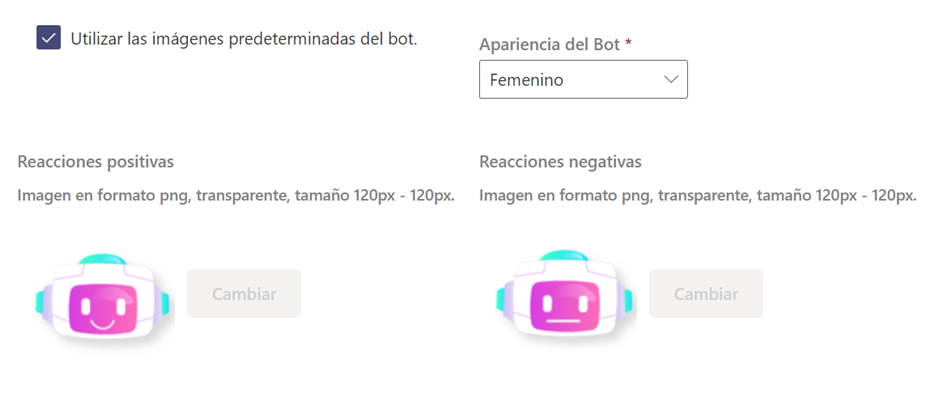
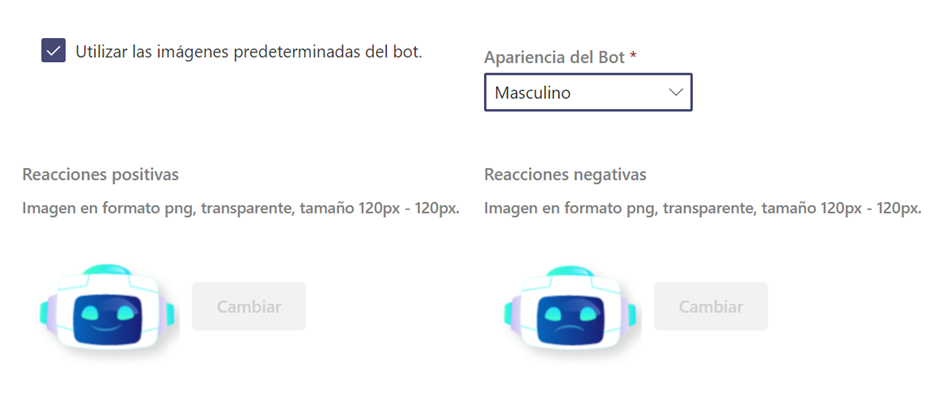
Personalização de bot
Habilitar a criação de casos por cartão adaptável
Essa opção permite habilitar a criação de casos usando cartões do Adaptive Teams. Essa funcionalidade simplifica o processo de criação de ocorrências por meio do bot. A opção está desativada por padrão.
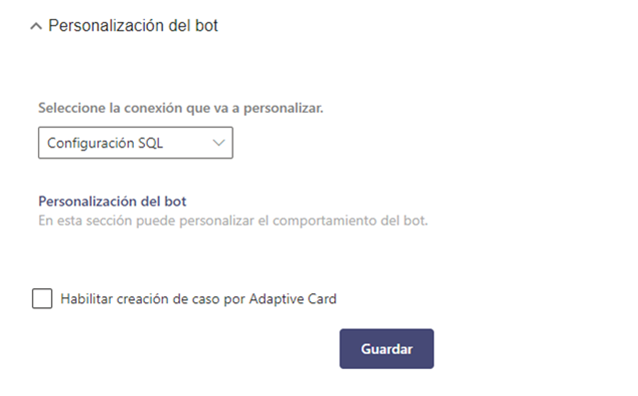
⚐ Anotações:
- Essa funcionalidade é compatível com o Aranda Service Desk (ASDK) versão 8.29.30 ou superior.
- Quando essa funcionalidade estiver habilitada e você tiver uma versão inferior do ASDK, o registro de ocorrência será executado normalmente sem o Cartão Adaptável.
- Ao registrar casos usando o Cartão Adaptável, não é permitido anexar arquivos.
- Ao categorizar um caso que tenha campos de lista relacionados, a funcionalidade do Cartão Adaptável não será aplicada no momento do registro do caso e será executada normalmente.


